Win10安裝更新失敗報錯“0x80240008”如何解決?
Win10安裝更新失敗報錯“0x80240008”如何解決?很多用戶都有定期更新升級Win10系統的習慣,以維護系統的穩定性。不過也有很多用戶在升級時會遇到錯誤,最近有一位用戶在安裝更新時遇到錯誤代碼“0x80240008”,這是怎么回事呢?經過小編分析,出現此錯誤是因為修改了環境變量導致的,下面我們來看看解決辦法。
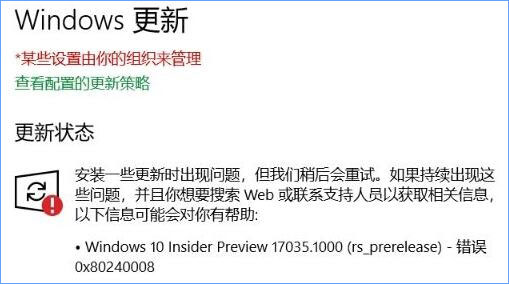
Win10安裝更新失敗報錯“0x80240008”的解決辦法:
步驟一:還原環境變量
1、在此電腦上單擊右鍵,選擇【屬性】按鈕;
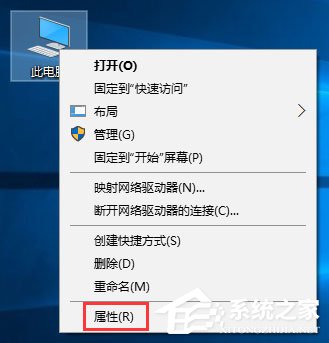
2、打開系統界面,點擊【高級系統設置】;
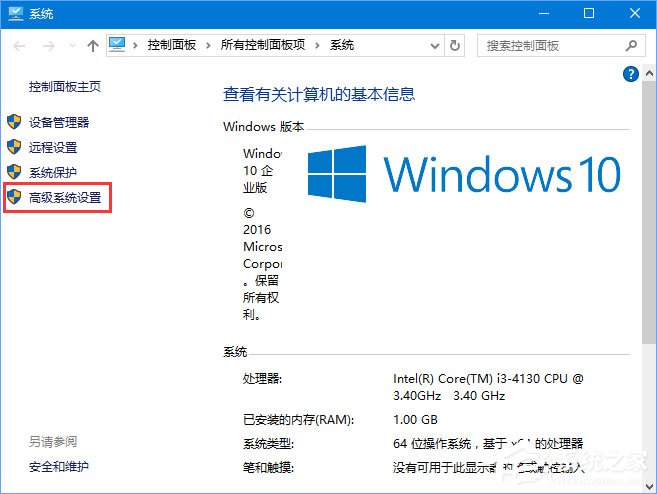
3、在高級界面下的【啟動和故障恢復】下方,點擊【環境變量】按鈕,如圖:
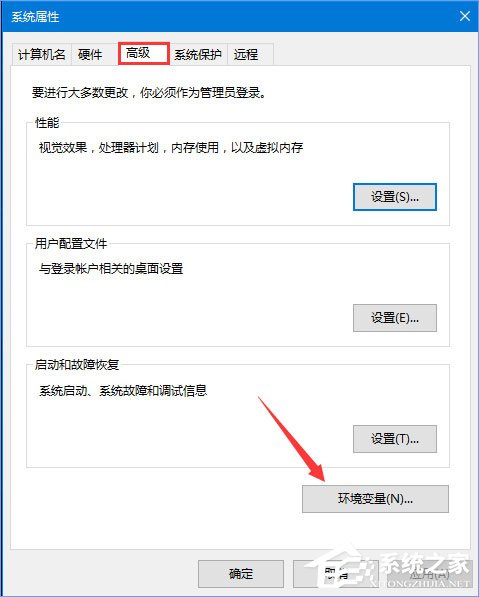
4、在上面的用戶的變量框中雙擊打開 TEMP,將其變量值修改為:%USERPROFILE%AppDataLocalTemp ,修改后點擊確定保存。
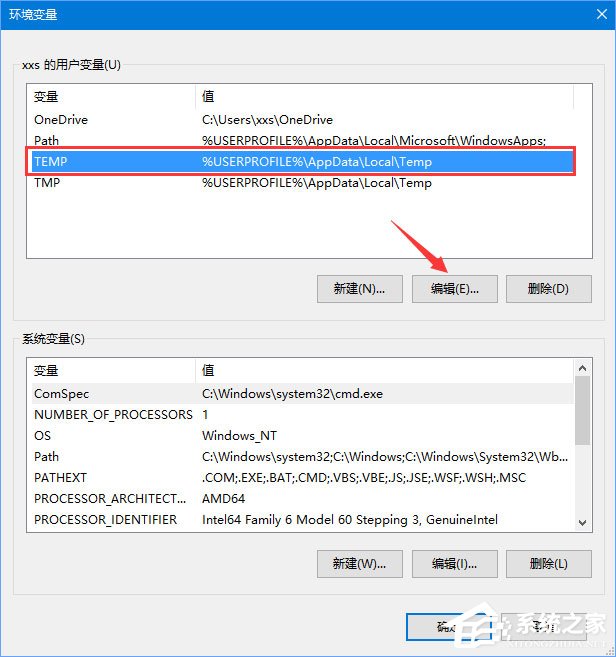
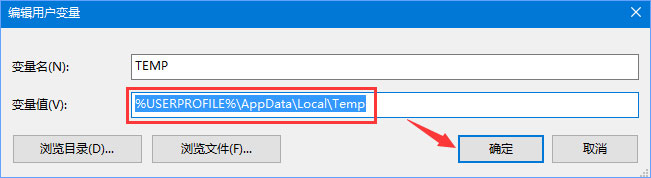
5、同樣雙擊打開TMP,將其變量值修改為:%USERPROFILE%AppDataLocalTemp ,點擊確定保存,在環境變量框中點擊確定保存。
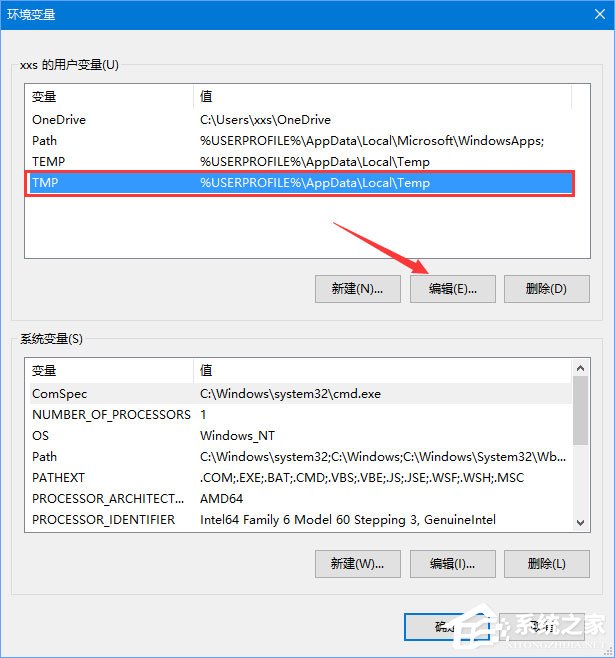
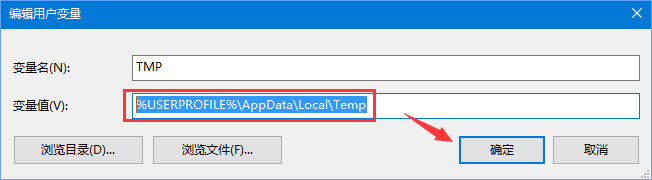
步驟二:清理更新緩存
1、按下Win+R 組合鍵打開運行,輸入:services.msc 點確定打開服務;
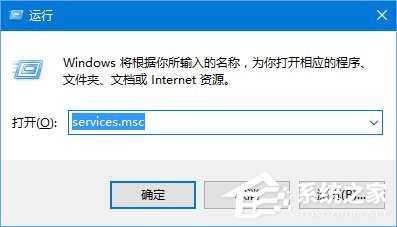
2、在服務界面雙擊打開 Windows update服務,點擊【停止】-- 【確定】;
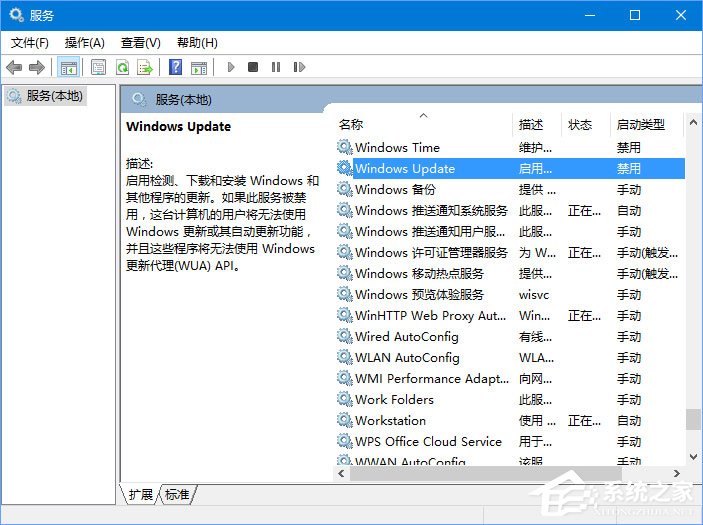
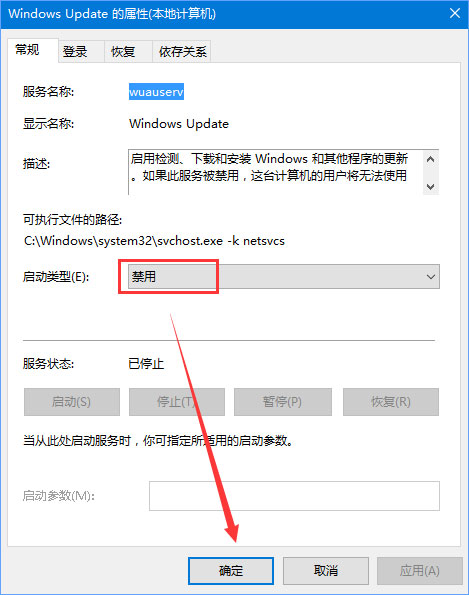
3、打開此電腦,打開C盤Windows目錄下SoftwareDistribution文件夾,將里面所有的文件刪除;
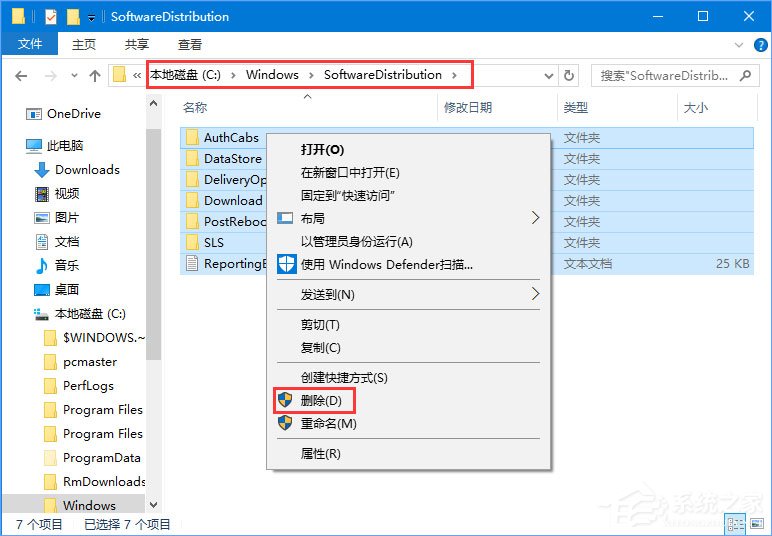
4、刪除后重啟系統,然后再打開服務,將里面的Windows Update服務重啟。
5、重啟Wn10電腦,讓以上設置生效即可正常更新。
以上便是Win10安裝更新失敗報錯“0x80240008”的解決辦法,如果你在更新時也遇到此錯誤代碼,那么可以采用小編介紹的方法來解決。
相關文章:
1. uos如何安裝微信? uos系統微信的安裝教程2. Win10系統360瀏覽器搜索引擎被劫持解決方法 3. 如何在Win11系統上刪除本地用戶?Win11刪除本地用戶教程方法4. 世界上最流行的操作系統不是Linux或者Windows,而是MINIX5. Win7搜索功能無法使用怎么辦?Win7搜索功能無法使用的解決方法6. UOS系統怎么滾動截圖? UOS滾動截圖的使用方法7. Win7系統不是正版怎么辦?暫時激活win7旗艦版的教程8. mac程序沒反應怎么辦 mac強制關閉程序的方法9. Win7磁盤整理碎片怎么操作?Windows7磁盤碎片整理教程10. 統信UOS系統怎么禁止窗口特效? 統信關閉窗口特效的技巧

 網公網安備
網公網安備